Dans Windows XP, l’activation de l’option Hibernate était une tâche très simple. Vous pouvez accéder au Panneau de configuration, Options d'alimentation, puis à l'onglet Veille prolongée pour activer ou désactiver la fonction Veille prolongée. Mais sous Windows 7, nous devons suivre une approche différente pour faire le même travail.
Qu'est-ce que la fonctionnalité Veille prolongée sous Windows?
Si vous ne connaissez pas la fonctionnalité Hibernate, Hibernation est un état d'économie d'énergie conçu principalement pour les ordinateurs portables. Tandis que la veille met votre travail et vos paramètres en mémoire et consomme un peu d'énergie, le mode veille prolongée place vos documents et programmes ouverts sur votre disque dur, puis éteint votre ordinateur. Le mode veille prolongée est le moins puissant de tous les états d’économie d’énergie de Windows. Sur un ordinateur portable, utilisez le mode veille prolongée lorsque vous savez que vous ne l'utiliserez pas pendant une période prolongée et que vous n'aurez pas la possibilité de charger la batterie pendant cette période.

Activer ou désactiver le hibernation dans Windows 7
Donc, si vous voulez vraiment utiliser cette fonctionnalité, vous devez l'activer en suivant une procédure simple, comme indiqué ci-dessous:
Étape 1: Ouvrez l’invite de commande avec les droits d’administrateur. Pour ouvrir une invite de commande, tapez CMD dans le menu Démarrer, puis appuyez sur Ctrl + Maj + Entrée pour ouvrir l'invite de commande avec droits d'administrateur.
Étape 2: Ensuite, tapez la commande ci-dessous et appuyez sur Entrée:
Powercfg / hibernate sur

Étape 3: Tapez exit et appuyez sur entrée pour fermer l'invite de commande.
Étape 4: Si vous ne voyez pas l’option Veille prolongée dans le menu Démarrer, continuez avec les tâches suivantes:
A. Tapez Options d'alimentation dans le menu Démarrer et appuyez sur Entrée.
B. Dans le volet de gauche, ouvrez le lien " Modifier lorsque l'ordinateur est en veille ", puis ouvrez le lien " Modifier les paramètres d'alimentation avancés ".
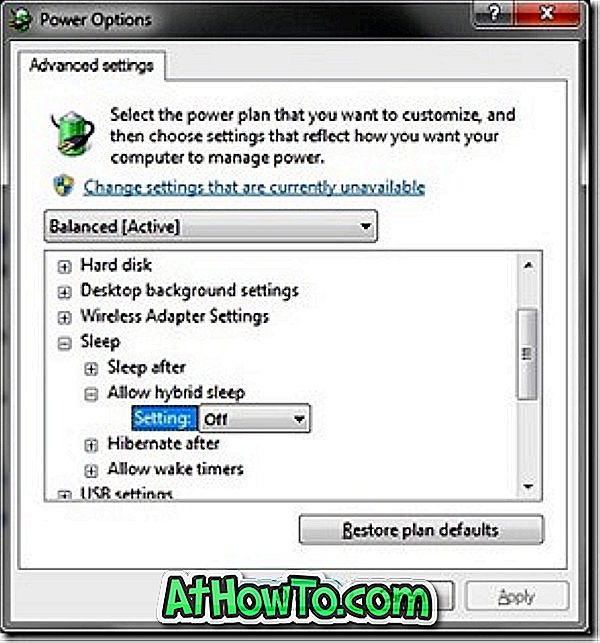
C. Sous les options de veille avancée, développez l’arborescence et désactivez la veille hybride .
D. Maintenant, retournez au menu Démarrer pour voir la nouvelle entrée d' Hibernate . C'est tout!
L'activation de l'option Hibernate dans Windows 8, la réduction de la taille du fichier en veille prolongée et la création d'un raccourci clavier vers le guide d'options Hibernate peuvent également vous intéresser.









![Protéger par mot de passe les fichiers / dossiers sur la clé USB SanDisk [Gratuit]](https://athowto.com/img/windows-10/927/password-protect-files-folders-sandisk-usb-drive.png)




